In diesem Artikel erfahren Sie, wie Sie die E-Mail Adresse des Kunden korrigieren können, wenn dieser eine falsche E-Mail-Adresse bei der Bestellung angegeben hat.
Schritt 1: E-Mail Adresse bei Zahlungen abändern #
Klicken Sie zuerst auf “Zahlungen” und “Kunden”.
Suchen Sie anschließend nach dem Kunden, bei dem Sie die E-Mail-Adresse anpassen wollen. Nachdem Sie den Kunden gefunden haben, klicken Sie auf diesen Kontakt.
Korrigieren Sie nun im Feld “Email” die Mail Adresse des Kunden und klicken Sie anschließend auf “Kunde speichern”.
Schritt 2: E-Mail Adresse bei Benutzer/Kundenprofil abändern #
Ist bereits ein Benutzer angelegt, muss die E-Mail Adresse auch hier abgeändert werden.
Hierzu klicken Sie auf “Benutzer” und geben oben in die Suchleiste bei “Benutzer suchen” den Kundennamen/Kundenmail ein.
Als nächstes klicken Sie unter dem Kundennamen/Kundenmail auf
“Bearbeiten”.
Dann korrigieren Sie die E-Mail Adresse im Feld “E-Mail (erforderlich)”.
Scrollen Sie anschließend ganz nach unten und klicken Sie auf “Benutzer aktualisieren”
Schritt 3: Den Benutzer korrekt verbinden #
Im nächsten Schritt, gehen Sie zurück auf “Benutzer” oder über “Zahlungen” und “Kunden” wie in Schritt 1 beschrieben.Scrollen Sie nach unten bis Sie rechts zu dem Fenster “WordPress-Benutzer” kommen. Geben Sie in das Suchfeld den Namen/Mail-Adresse des Kunden ein und ordnen Sie diesen zu.
Das Ergebnis sollte folgendermaßen aussehen:
Scrollen Sie hoch an den Anfang der Seite und vergewissern Sie sich, dass die Mail-Adresse oben nun auch korrekt eingetragen ist. Anschließend gehen Sie auf “Kunde speichern”.
Schritt 4: E-Mail Adresse unter dem Reiter “E-Mail” korrigieren #
Klicken Sie links auf den Reiter “E-Mail” und anschließend auf “Kontakte”. In der Suchleiste geben Sie erneut den Kundennamen ein und wählen ihn anschließend aus.
Gehen Sie auch im Reiter “Übersicht” sicher, dass die E-Mail Adresse korrekt hinterlegt ist und bessern Sie diese ggfs. aus. Klicken Sie dann auf “Update Kontakt“, um die Daten zu speichern.
Schritt 5: Bereits versendete E-Mails erneut senden #
Als letzten Schritt klicken Sie auf den Reiter “Emails” und verschicken bereits versendete Mails erneut mit der nun korrigierten Mail-Adresse. Wichtig ist hier vor allem die Mail “Deine Zugangsdaten”, dass sich Ihr Kunde auch sicher im System anmelden kann.
Nun ist die E-Mail-Adresse an allen Stellen korrekt angepasst.